
7. toukokuuta 2021 julkaistu Resident Evil 8 Village on suosittu kauhupeli. Monet pelaajat ovat kuitenkin raportoineet, että PC-peli kaatuu käynnistyksen yhteydessä tai pelin sisällä. Jos sinulla on sama ongelma, älä panikoi. Tämän viestin ratkaisujen avulla voit korjata ongelman itse.
Ennen kuin syventyy ratkaisuihin…
Ennen kuin menet ratkaisuihin, varmista, että tietokoneesi täyttää vähintään järjestelmän vähimmäisvaatimukset. Tässä ovat Capcomin ilmoittamat järjestelmävaatimukset Resident Evil 8: Villagen PC-versiolle.
| VÄHIMMÄISVAATIMUKSET | SUOSITELTU JÄRJESTELMÄN MÄÄRITTELY | |
| käyttöjärjestelmä | Windows 10 64-bittinen | Windows 10 64-bittinen |
| prosessori | Intel Core i5-7500 tai AMD Ryzen 3 1200 | Intel Core i5-2500K tai AMD Ryzen R5 1600X prosessori |
| näytönohjain | Nvidia Geforce GTA 1050 Ti tai AMD Radeon RX 560 (4 gigatavulla VRAM-muistia) | Nvidia Geforce GTX 1070 tai AMD Radeon RX 5700 |
| RAM-muisti | 8 Gt RAM-muistia | 16GB RAM |
| varattu Videospeicher | 2048 Mt | 3072 Mt |
| DirectX | DirectX 12 | DirectX 12 |
| Muita kommentteja | Arvioitu suorituskyky (kun Prioritize Performance on asetettu): 1080p/60 fps - Kuvataajuus voi olla alhaisempi grafiikkaa sisältävissä kohtauksissa. – Säteenseurantaan AMD Radeon RX 6700 XT- tai NVIDIA GeForce RTX 2060 -tuki vaaditaan. | Arvioitu suorituskyky: 1080p/60 fps - kuvataajuus voi olla alhaisempi grafiikkaa sisältävissä kohtauksissa. - Säteenseurantatukeen vaaditaan AMD Radeon RX 6700 XT tai NVIDIA GeForce RTX 2070. |
https://store.steampowered.com/app/1196590/Resident_Evil_Village/
Jos tietokoneesi ei täytä pyydettyjä teknisiä tietoja, harkitse uuden laitteiston hankkimista.
Kokeile alla olevia ratkaisuja:
Sinun ei tarvitse kokeilla kaikkia ratkaisuja. Selaa vain luetteloa, kunnes löydät tehokkaan.
- näytönohjain
- Steam
- ajurin päivitys
Ratkaisu 1: Käytä aina Resident Evil: Villagea järjestelmänvalvojana
Se on pieni temppu, joka saattaa toimia kuin hurmaa monissa olosuhteissa.
1) Juokse Steam ulos.
2) Välilehdellä KIRJASTO , oikealla painikkeella Resident Evil: Village . Valita Hallitse ja sitten Selaa paikallisia tiedostoja ulos.
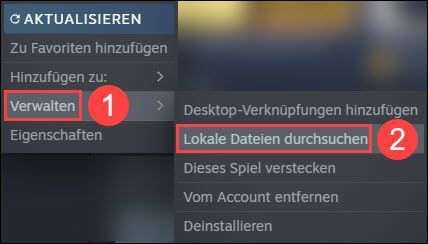
3) Napsauta hiiren kakkospainikkeella arksurvivalevolved.exe ja valitse ominaisuuksia ulos.
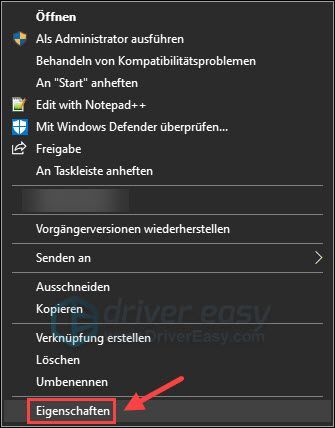
4) Napsauta välilehteä yhteensopivuus . Laita rasti sen eteen Suorita ohjelma järjestelmänvalvojana .
Napsauta sitten OK .

5) Juokse Resident Evil: Village Käynnistä uudelleen ja tarkista, ettei peli kaadu.
Ratkaisu 2: Suorita puhdas käynnistys
Resident Evil: Villagen ja muiden käynnissä olevien kolmannen osapuolen ohjelmistojen välinen ristiriita on myös yksi yleisimmistä syistä pelin kaatumiseen käynnistyksen yhteydessä. Yritä suorittaa puhdas käynnistys, jotta Resident Evil: Village toimii vain Microsoft-ohjelmien ja -palvelujen kanssa.
1) Tallenna tiedostosi ja juuri tekemäsi muutokset, koska tietokoneesi on käynnistettävä uudelleen myöhemmin.
2) Paina näppäimistön -näppäintä samanaikaisesti Windows Taste + R , anna msconfig yksi ja paina Enter-näppäin .
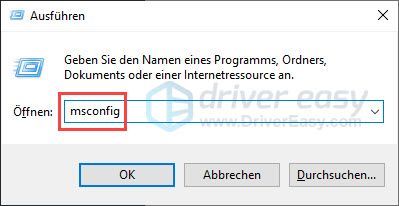
3) Välilehdellä palvelut : Laita rasti sen eteen Piilota kaikki Microsoftin palvelut ja napsauta Poista kaikki käytöstä .
Napsauta sitten OK .
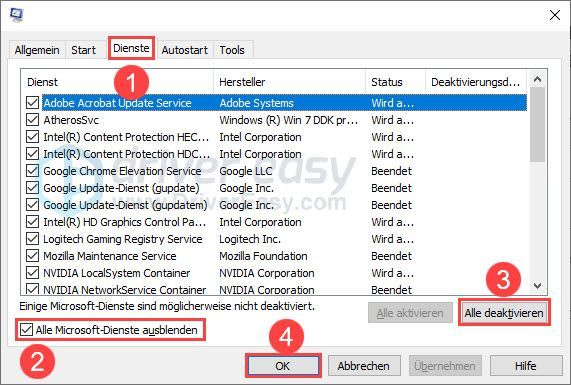
4) Napsauta Älä käynnistä uudelleen .

5) Paina näppäimistön -näppäintä samanaikaisesti Ctrl + Shift + Esc avataksesi Tehtävienhallinnan.
6) Välilehdellä Automaattinen käynnistys : Napsauta oikeuksia hiiren painike ylös aktivoitu käynnistysohjelma ja valitse Poista käytöstä ulos.
Toistaa Jatka tätä vaihetta, kunnes kaikki käynnistysohjelmat on poistettu käytöstä.
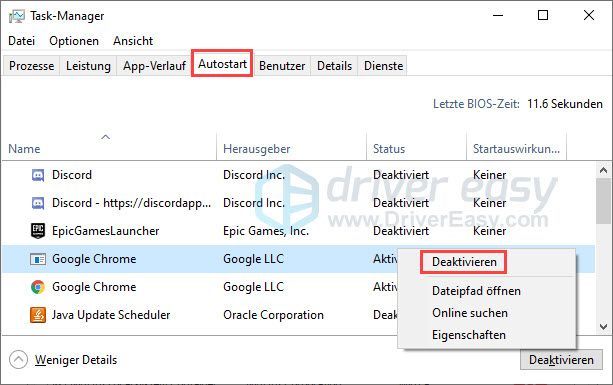
7) Käynnistä tietokone uudelleen ja suorita Resident Evil: Village. Tarkista, onko ongelma ratkaistu.
Ratkaisu 3: Päivitä näytönohjain
Kaatumisen voi aiheuttaa ensinnäkin vanhentunut tai viallinen näytönohjain. On suositeltavaa päivittää näytönohjain ennen pelaamista.
Voit vaihtaa näytönohjainta käsin päivitä halutessasi vierailemalla näytönohjaimesi laitevalmistajan verkkosivuilla, etsimällä ohjaimen lataussivua, etsimällä oikean ohjaimen jne.
Mutta jos sinulla on vaikeuksia käsitellä laiteajureita tai sinulla ei vain ole aikaa, suosittelemme pakkaamaan ajurit mukaasi. Kuljettaja helppo päivittää.
Kuinka tehdä se Driver Easyn avulla:
yksi) Ladata ja asenna Driver Easy.
2) Juokse Kuljettaja helppo pois päältä ja napsauta Skannaa nyt . Kaikki järjestelmässäsi olevat ongelmalliset ohjaimet havaitaan minuutin kuluessa.
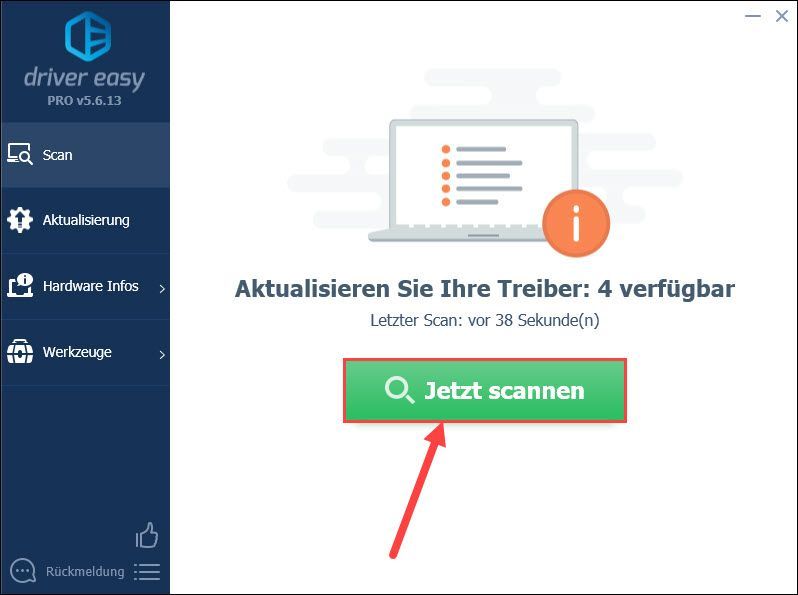
3) Jos kuolet Ilmainen versio Driver Easy, napsauta Päivittää näytönohjaimen nimen vieressä luettelossa ladataksesi uusimman ohjainversion. Sitten sinun on asennettava uusi ohjain manuaalisesti.
Onko sinulla jo Pro-versio , voit vain napsauttaa Päivitä kaikki napsauta päivittääksesi automaattisesti kaikki ongelmalliset laiteohjaimet järjestelmässäsi.
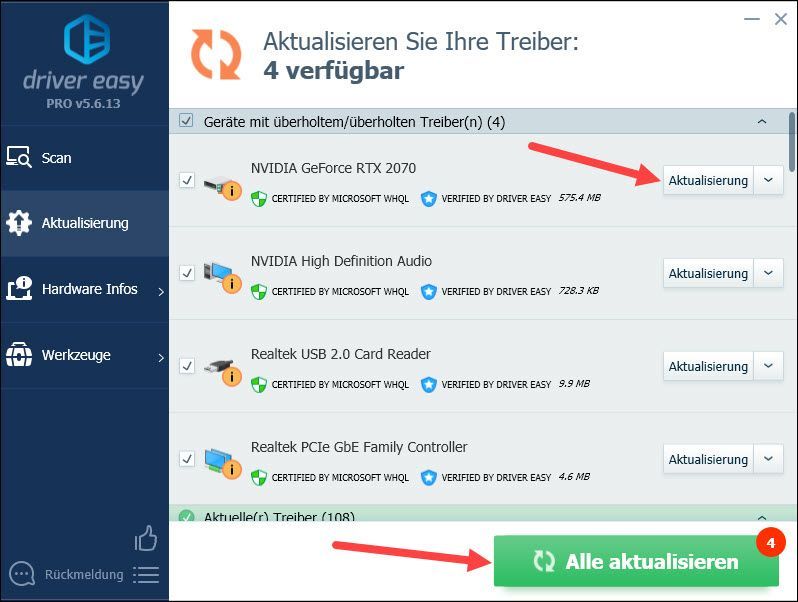
4) Käynnistä tietokone uudelleen ja tarkista, lakkaako Resident Evil: Village kaatumasta käynnistyksen jälkeen.
Ratkaisu 4: Tarkista pelitiedostojesi eheys
Running Resident Evil: Village perustuu moniin pelitiedostoihin. Jos pelitiedostot ovat vioittuneet, peli saattaa kaatua käynnistyksen yhteydessä tai pelin sisällä. Yritä tarkistaa ja korjata pelitiedostot Steam-peliohjelmalla.
1) Juokse Steam ulos.
2) Välilehdellä KIRJASTO , napsauta -painikkeella oikeuksia hiiren painike ylös Resident Evil: Village ja valitse ominaisuuksia ulos.
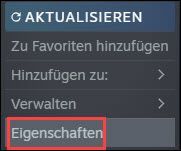
3) Napsauta välilehteä PAIKALLISET TIEDOT ja sitten ylös TARKISTA TIEDOSTOJEN VIRHE... .
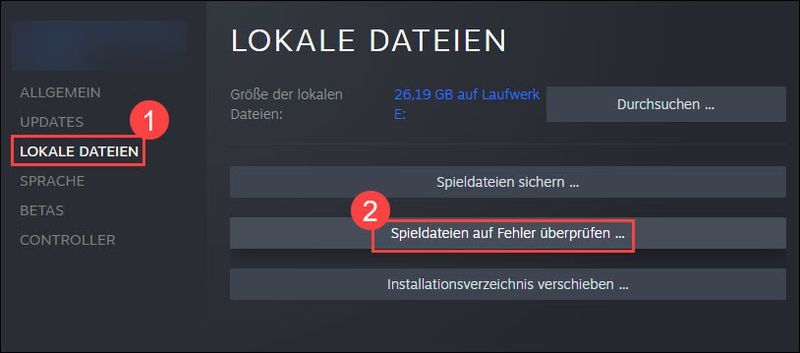
4) Odota, että prosessi on valmis.
5) Poistu Steamista ja käynnistä tietokone uudelleen. Testaa, voitko pelata Resident Evil: Villagea kunnolla.
Ratkaisu 5: Poista Steam Overlay käytöstä
Resident Evil: Villagen kaatuminen voi silti johtua Steam-peittokuvan häiriöistä. Poista se käytöstä ja yritä peliä uudelleen.
1) Suorita Steam ja napsauta KIRJASTO .

2) Napsauta oikeuksia hiiren painike ylös Resident Evil: Village ja valitse ominaisuuksia ulos.

3) Sammuttaa Valitse Steam Overlayn edessä oleva ruutu pelissä.
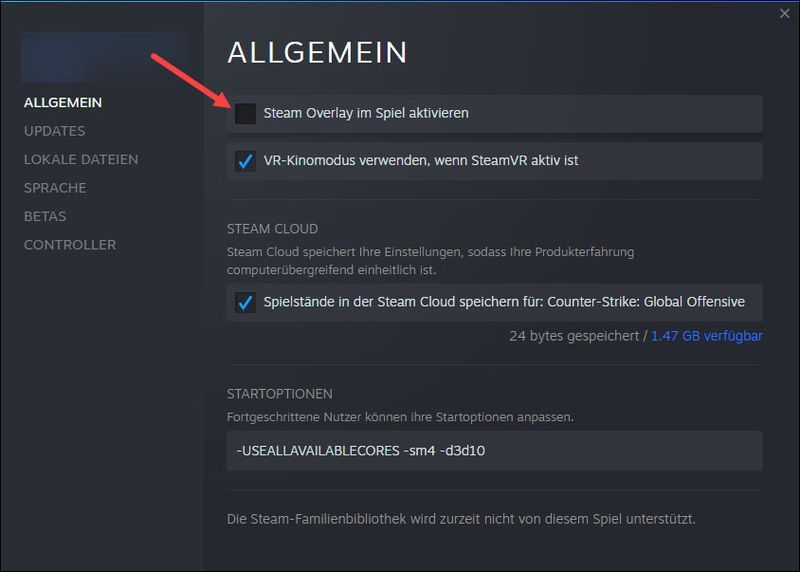
4) Sulje ominaisuusikkuna ja käynnistä Resident Evil: Village tavalliseen tapaan. Toimiiko se taas sujuvasti?
Ratkaisu 6: Päivitä Windows-järjestelmäsi
Windows-järjestelmän pitäminen ajan tasalla voi estää monia ongelmia. Tarkistaa tässä saadaksesi lisätietoja kaikkien saatavilla olevien Windows-päivitysten asentamisesta.
Ratkaisu 7: Asenna uusin pelikorjaus
Capcom (RE8:n kehittäjä) julkaisee säännöllisesti korjaustiedostoja parantaakseen Resident Evil: Villagen suorituskykyä ja korjatakseen vikoja. Sinun tulee asentaa nämä korjaustiedostot ja pitää pelisi ajan tasalla. Tämä voi auttaa korjaamaan joitain virheitä, jotka voivat aiheuttaa pelin kaatumisen.
Ratkaisu 8: Poista HDR käytöstä RE 8:ssa ja Windowsissa
Resident Evil: Village tukee High-Dynamic Range (HDR) -tekniikkaa, jota käytetään parantamaan kontrastia ja värejä grafiikan toistossa ja luomaan todentuntuisia kuvia. Mutta joidenkin pelaajien mukaan tämä ominaisuus saattaa olla syynä kaatumiseen.
Siksi on suositeltavaa poistaa HDR-tila käytöstä (sekä RE8:ssa että Windowsissa, jos näyttösi tukee HDR:ää) kaatumisongelman välttämiseksi.
Kuinka sammuttaa HDR Resident Evil Villagessa :
1) Suorita Steam ja napsauta KIRJASTO .

2) Napsauta oikeuksia hiiren painike ylös Resident Evil: Village ja valitse ominaisuuksia ulos.

3) Napsauta PAIKALLISET TIEDOSTOT -välilehdellä Hae…
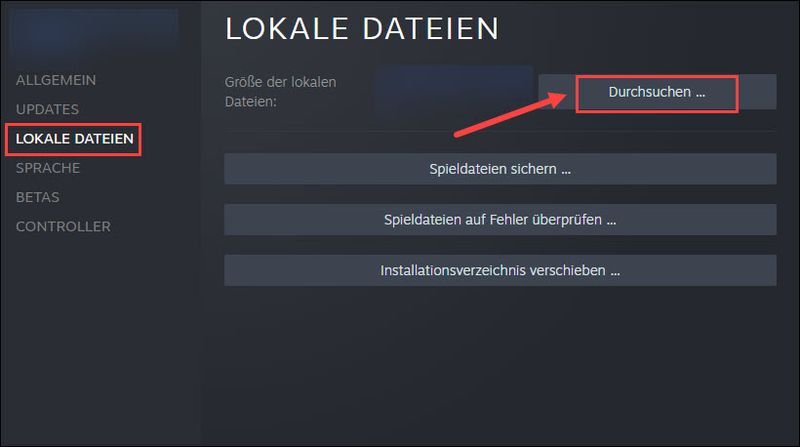
4) Avaa Konfig -tiedosto ja setti HDRMode päällä ei oikein .
HDR:n poistaminen käytöstä Windowsissa (jos näyttösi tukee HDR:ää)
1) Paina näppäimistön -painiketta samanaikaisesti Windows Taste + R . Antaa desk.cpl yksi ja paina Enter-näppäin .
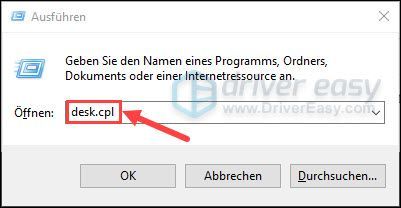
2) Aseta Windows HD Color -osiossa kytkin kohtaan HDR-pelejä ja sovelluksia päällä Ulos yksi.
3) Suorita Resident Evil: Village uudelleen asiakasohjelmassa ja katso, voitko pelata peliäsi kaatumatta.
Ratkaisu 9: Poista virustorjuntaohjelmisto väliaikaisesti käytöstä
Toinen ongelmasi syy on se, että virustorjunta on estänyt yhden tai useamman tietyn toiminnon. Poista virustorjuntaohjelmisto väliaikaisesti käytöstä. Katso ohjeet virustorjuntaohjelmiston käsikirjasta.
Tarkista sitten, onko Ethernet-ongelma ratkaistu. Jos näin käy, kysy neuvoa virustentorjunnan asiakastuesta tai vaihda virustorjunta uuteen, esim Malwarebytes .
Ratkaisu 10: Asenna Resident Evil: Village uudelleen
Jos yllä olevat ratkaisut eivät auttaneet, harkitse Resident Evil: Villagen asennuksen poistamista ja sen jälkeen uudelleenasentamista.
1) Aloita Steam .
2) Välilehdellä KIRJASTO , oikealla painikkeella Resident Evil: Village . Valita Hallitse ja sitten Selaa paikallisia tiedostoja ulos.
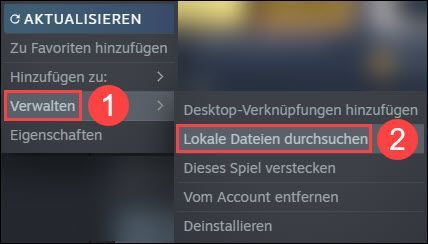
3) Napsauta tehtäväpalkin oikeaa alakulmaa oikeuksia hiiren painike ylös Steam ja valitse Loppu ulos.
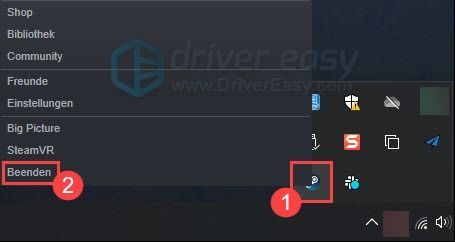
4) Napsauta yläreunassa olevaa polkupalkkia yleinen .
5) Napsauta kansiota Resident Evil Village ja paina sitten näppäimistöstäsi Poista avain .
6) Käynnistä Steam uudelleen ja asenna Resident Evil: Village uudelleen. Suorita uusi pelisi ja tarkista, toimiiko uusi peli hyvin.
Toivottavasti tämä artikkeli auttaa! Jos sinulla on muita kysymyksiä, voit jättää kommentin.
![[RATKAISTU] Origin ei lataudu | Nopeasti & Helposti!](https://letmeknow.ch/img/knowledge-base/96/origin-won-t-load-quickly-easily.png)

![Päivät, joita ei ole käynnistetty tietokoneella [SOLVED]](https://letmeknow.ch/img/program-issues/93/days-gone-not-launching-pc.png)



